Üzenetek átvitele a WhatsApp alkalmazásból egy másik telefonra
Amikor telefont cserél, ne felejtse el a fontos üzeneteket iPhone vagy Android készülékén. Ezek a munkádhoz és a kapcsolataidhoz kapcsolódhatnak. Kíváncsi vagy WhatsApp üzenetek átvitele új telefonra Ez valóban nem könnyű feladat, mivel az új WhatsApp új telefonján csak egy üres üzenetsáv van. De nem kell sokat aggódnia, mert még mindig van 4 kiváló módszer erre, még akkor is, ha WhatsApp üzenetet szeretne átvinni Androidról iPhone-ra. Kérjük, olvassa tovább, hogy megtudja, hogyan viheti át az üzeneteket a WhatsApp alkalmazásból egy másik telefonra 4 bevált módszerrel.
OLDAL TARTALMA:
- 1. rész: A WhatsApp-üzenetek új telefonra átvitelének leggyorsabb módja
- 2. rész: WhatsApp-üzenetek átvitele új telefonra a WhatsApp-on belül
- 3. rész: Üzenetek átvitele a WhatsApp alkalmazásból egy másik telefonra a Google Backup segítségével
- 4. rész: WhatsApp-üzenetek importálása új telefonra az iCloud segítségével
1. rész: A WhatsApp-üzenetek új telefonra átvitelének leggyorsabb módja
Szeretné átvinni a WhatsApp üzenetet Androidról iPhone-ra vagy iPhone-ról Androidra? Szeretné tudni, hogyan viheti át a WhatsApp üzeneteket egy új telefonra a leggyorsabb sebességgel? Apeaksoft WhatsApp átvitel megadja a választ. Egy kattintással átviheti az összes WhatsApp adatot egyik telefonról a másikra, beleértve a WhatsApp üzeneteket, videókat, fájlokat és egyéb mellékleteket. A WhatsApp adatairól biztonsági másolatot is készíthet a számítógépére, majd átviheti őket egy másik telefonra.
A WhatsApp-üzenetek átvitelének legjobb módja iPhone-on
- Könnyen viheti át a WhatsApp üzeneteket Androidról iPhone-ra vagy iPhone-ról Androidra.
- Vigye át a WhatsApp üzeneteket, képeket, videókat és az összes mellékletet egy másik telefonra.
- Exportálja a WhatsApp üzeneteket a számítógépére biztonsági másolatként.
- Szelektíven vigye át a WhatsApp üzeneteket, vagy készítsen biztonsági másolatot róluk.
Biztonságos letöltés
Biztonságos letöltés

Lépés 1. Telepítés és futtatás Apeaksoft WhatsApp átvitel Windows vagy Mac számítógépén. Válasszon WhatsApp átvitel és kattintson a Eszközről eszközre átvitel gombot a WhatsApp üzenetek új telefonra való átviteléhez.

Lépés 2. Most csatlakoztassa két telefonját a számítógépéhez, majd kattintson a gombra Start Transfer gomb. A WhatsApp üzenetei átkerülnek az új telefonjára. Azt is megteheti exportálja a WhatsApp csevegést biztonsági másolatként a számítógépen a mentés funkciót.

2. rész: WhatsApp-üzenetek átvitele új telefonra a WhatsApp-on belül
Nem szeretne többet megtudni a WhatsApp-üzenetek átvitelének módjáról? Ha csak két telefonja van a közelben, akkor talán a WhatsApp alapértelmezett funkciója segíthet. Az üzenetek átviteléhez beolvashat QR-kódot a WhatsApp-on. Ily módon nagyon kényelmes az Android WhatsApp üzenetek átvitele iPhone-ra vagy fordítva. Nézze meg, hogyan viheti át a WhatsApp üzeneteket egy új telefonra biztonsági mentés nélkül, csak a WhatsApp alkalmazáson belül.
Lépés 1. Csatlakoztassa két telefonját ugyanahhoz a Wi-Fi hálózathoz. Menjen a régi telefonhoz, és koppintson a gombra További lehetőségek > beállítások > Beszélgetések > Csevegés átvitele, és érintse meg Rajt. Régi telefonja készen áll a QR-kód beolvasására az új telefonján, hogy a WhatsApp-üzeneteket biztonsági mentés nélkül továbbítsa az új telefonra.
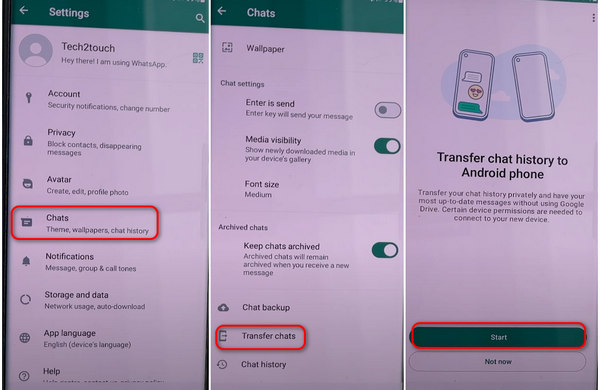
Lépés 2. Menjen az új telefonhoz. Töltse le és telepítse a WhatsApp-ot. Kövesse a képernyőn megjelenő útmutatót a WhatsApp beállításához. Miután bejelentkezett fiókjába, megjelenik a Csevegési előzmények átvitele a régi telefonról ablakot, és érintse meg a folytatódik gomb. Ezután megjelenik egy QR-kód. Használja régi telefonját a QR-kód beolvasásához, hogy a WhatsApp-üzeneteket az új telefonra továbbítsa.
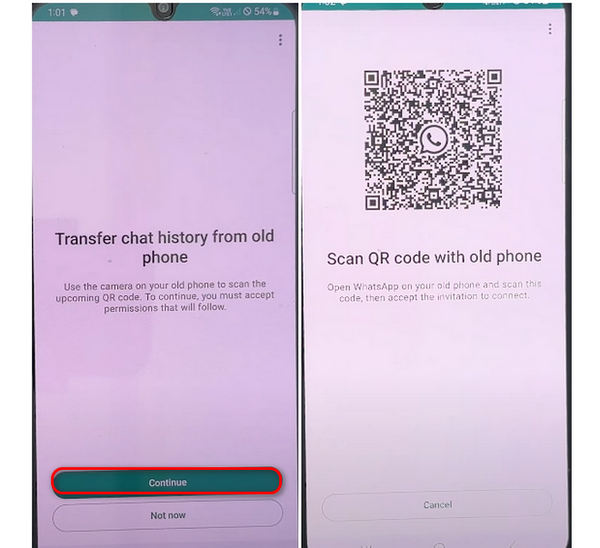
3. rész: Üzenetek átvitele a WhatsApp alkalmazásból egy másik telefonra a Google Backup segítségével
Van egy egyszerű módja a WhatsApp-üzenetek új telefonra átvitelének. Ha bejelentkezett Google-fiókjába, biztonsági másolatot készíthet telefonjáról a Google-nak, majd visszaállíthatja a A Google Cloud biztonsági mentése fájlokat az új telefonra. Ebben az esetben nagyon egyszerű a WhatsApp üzenetek importálása új telefonra
Lépés 1. Nyissa meg a régi telefonján, amely WhatsApp üzeneteket importál az új telefonra beállítások Android telefonján, és érintse meg a lehetőséget Fiókok és biztonsági mentés gomb. Akkor választania kell Google-fiók és érintse meg a gombot Hát most gombot a telefon biztonsági mentéséhez.
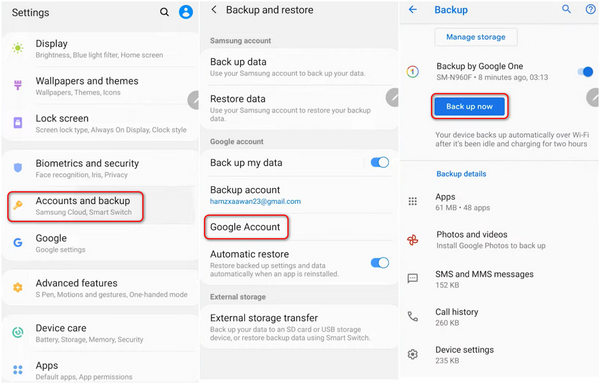
Lépés 2. Menjen az új telefonhoz, és állítsa be. Amikor megkérdezi, hogy szeretné-e visszaállítani az adatokat, erősítse meg, és jelentkezzen be Google-fiókjába. Válassza ki az adatok visszaállítását arról az eszközről, amelyről most készített biztonsági másolatot.
Lépés 3. A WhatsApp üzenetek új telefonra való átviteléhez válassza a lehetőséget Apps helyreállítani. Természetesen visszaállíthatja az összes biztonsági másolatot. Továbbra is érintse meg a Visszaad gombot a WhatsApp üzenetek egyszerű átviteléhez az új telefonra.
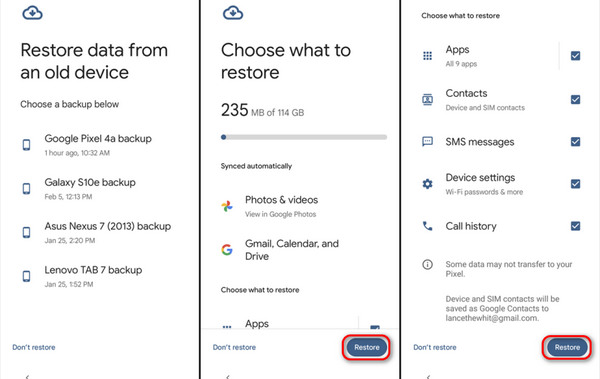
4. rész: WhatsApp-üzenetek importálása új telefonra az iCloud segítségével
Ha WhatsApp-üzeneteket szeretne átvinni iPhone-ról iPhone-ra, az iCloud a legjobb választás. Ha engedélyezte az iCloud számára, hogy automatikusan biztonsági másolatot készítsen iPhone-járól, könnyedén importálhat WhatsApp-üzeneteket az új telefonra az iCloud Backup alkalmazásból.
Lépés 1. A WhatsApp-üzeneteket az új iPhone-ra továbbító régi iPhone-on nyissa meg a beállítások alkalmazást iPhone-ján, és érintse meg a profilt. Ezután érintse meg iCloud az iCloud beállításaihoz.
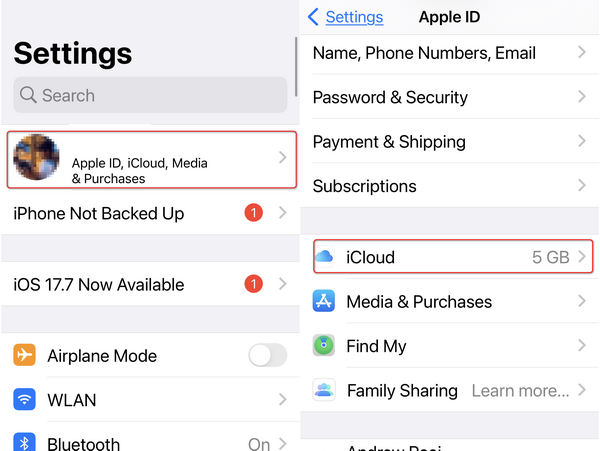
Lépés 2. Az új ablakban érintse meg a lehetőséget iCloud biztonsági mentés majd érintse meg a gombot Biztonsági mentés most gomb. Megvárhatja, amíg az iCloud biztonsági másolatot készít az iPhone-ján lévő összes adatról, beleértve a WhatsApp üzeneteket is.
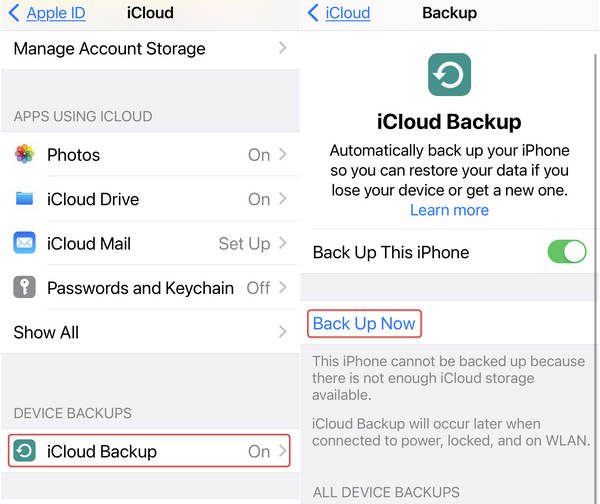
Lépés 3. Ez a lépés kulcsfontosságú, állítsa be új iPhone-ját, és kövesse a képernyőn megjelenő útmutatókat a beállításához. Amikor arról van szó App adatok képernyőt kell választania Visszaállítás az iCloud Backup szolgáltatásból majd jelentkezzen be az Apple ID-jába az adatok visszaállításához. Ezután megvárhatja, amíg az iCloud átviszi a WhatsApp üzeneteket az új iPhone készülékére.
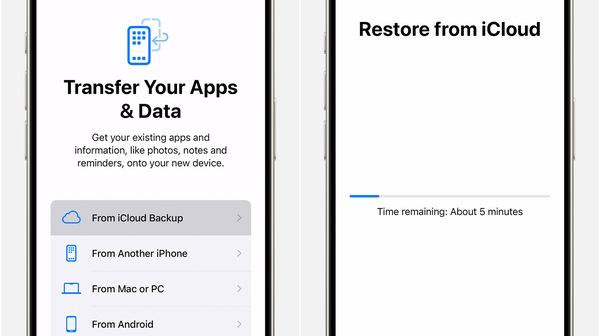
Következtetés
Megtanulhatja, hogyan kell üzenetek átvitele a WhatsApp alkalmazásból egy másik telefonra 4 módon ebből a cikkből. A Google Backup és az iCloud Backup segítségével átviheti a WhatsApp üzeneteket az új telefonra, amikor beállítja azt. Használhatja az alapértelmezett QR-kód funkciót is a WhatsApp-üzenetek új telefonra való átvitelére, amikor bejelentkezik WhatsApp-fiókjába. A WhatsApp üzenetek átvitelének legkényelmesebb módja azonban az Apeaksoft iPhone Transfer. Bármilyen körülmények között átviheti a WhatsApp üzeneteket iPhone-ról iPhone-ra. Az átviteli sebesség is a leggyorsabb.
Kapcsolódó cikkek
Ne aggódjon, ha fontos képek elvesznek a WhatsApp alkalmazásban. Ebből a cikkből megtudhatja, hogyan állíthatja vissza a WhatsApp alkalmazásból törölt fényképeket 4 módon.
Elveszített néhány fontos WhatsApp üzenetet, és szeretné visszakapni őket? Ez a bejegyzés bemutatja az összes hatékony megoldást a törölt WhatsApp üzenetek helyreállítására iPhone / Android rendszeren.
Annak ellenére, hogy a WhatsApp alapértelmezés szerint nem támogatja a hívások rögzítését, a WhatsApp hívásait rögzítheti PC-n, iPhone-on és Androidon, a konkrét útmutatónk szerint.
Egyszerű módot keres a WhatsApp hanganyag mentésére? Íme néhány módszer a WhatsApp hangfájlok közvetlen mentésére a számítógépére vagy az eszköz helyi tárhelyére.

